Chromecast یک دستگاه پخش جریانی است که توسط Google ساخته شده است. با Chromecast، کاربران میتوانند ویدیوها را از تلفن و سایر دستگاههای خود مستقیماً به تلویزیون خود پخش کنند - اگر درست کار کند.
متأسفانه، بسیاری از افراد گزارش میدهند که پیام «متأسفیم، Chromecast با خطای شبکه مواجه شد» دریافت کردند. در این مقاله، دلایل رایج این پیام خطا و برخی از راهحلهایی برای راهاندازی و راهاندازی مجدد Chromecast شما را پوشش میدهیم.
چه چیزی باعث خطای Chromecast می شود؟
پیام «متأسفیم، Chromecast با خطای شبکه مواجه شد» زمانی ظاهر میشود که Chromecast شما قادر به اتصال صحیح از طریق شبکه شما نباشد. به طور خاص، هر مشکلی که باعث قطعی شبکه شود، باعث این خطا می شود.
این در درجه اول به این دلیل است که Chromecast ویژگی اتصال مجدد خودکار ندارد. اگر قطعی شبکه مانع از برقراری ارتباط Chromecast با دستگاه پخش جریانی شما یا دستگاهی شود که به آن وصل شده است؛ به خودی خود نمی تواند دوباره وصل شود. اگر سیگنال را رها کند، آن را به طور کامل رها می کند.
دلایل اصلی این خطا عبارتند از:
بنابراین، چگونه می توانید آن را برطرف کنید؟
شبکه و اتصال اینترنت خود را بررسی کنید
اول از همه، روتر خود را ریست کنید و دوباره بررسی کنید که اینترنت شما به درستی اجرا می شود. یک بررسی سرعت را انجام دهید تا تأیید کنید که اینترنت شما مطابق انتظار کار می کند و سعی کنید صفحه وب را در تلفن خود (یا دستگاه دیگری) بارگیری کنید تا ببینید به اینترنت متصل است.
در مرحله بعد، مطمئن شوید که دستگاههای شما (از جمله Chromecast) به یک شبکه متصل هستند، زیرا این برای کارکرد Chromecast ضروری است. به خاطر داشته باشید که اگر اخیراً رمز عبور Wi-Fi خود را تغییر داده اید، Chromecast شما اتصال قطع می شود و باید دوباره وصل شود.
اگر مطمئن نیستید که Chromecast شما یک اتصال اینترنتی پایدار دریافت میکند، میتوانید سعی کنید روتر خود را نزدیکتر کنید. اگر این گزینه نیست، مطمئن شوید که Chromecast شما به کانال 2.4 گیگاهرتز متصل است زیرا بیشترین دسترسی را در خانه شما دارد. برای انجام این کار:
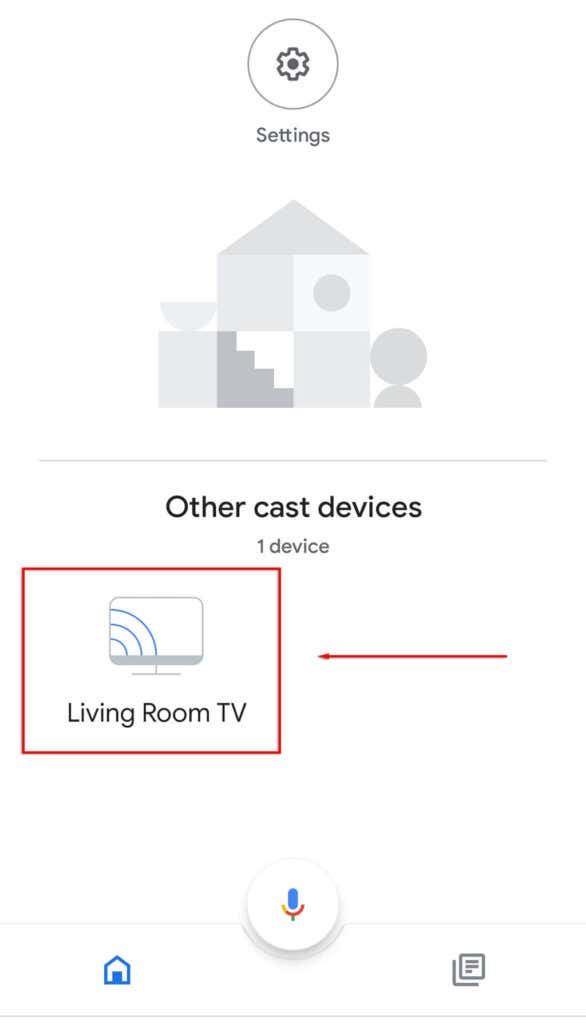
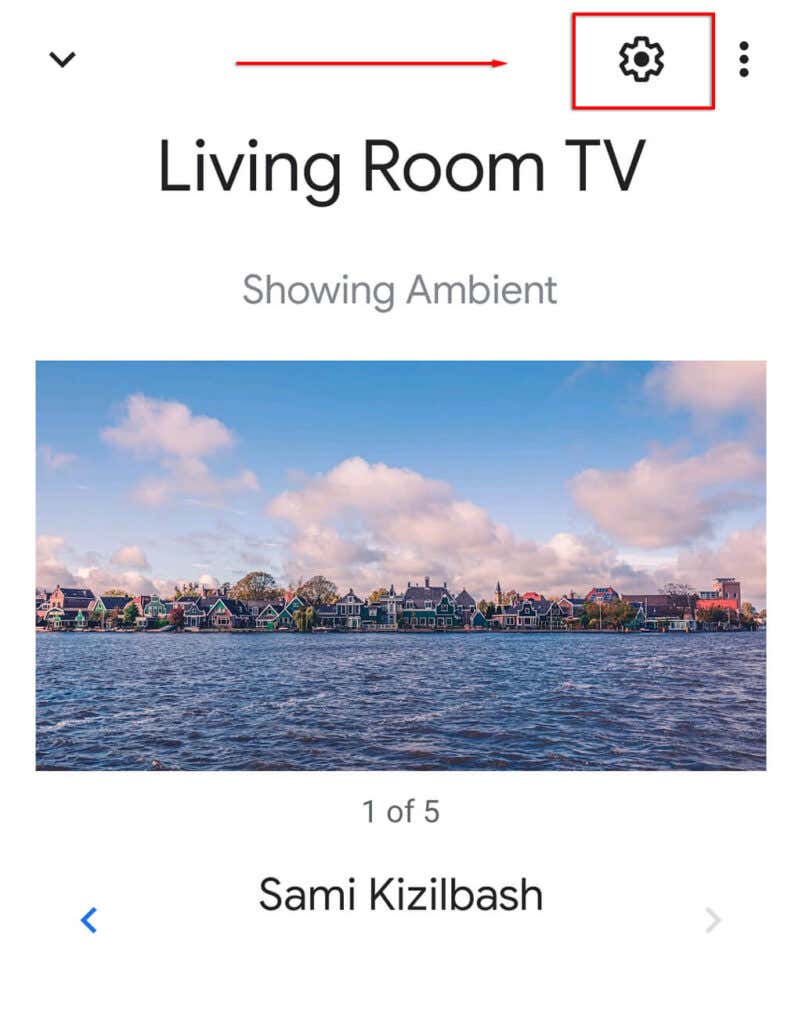
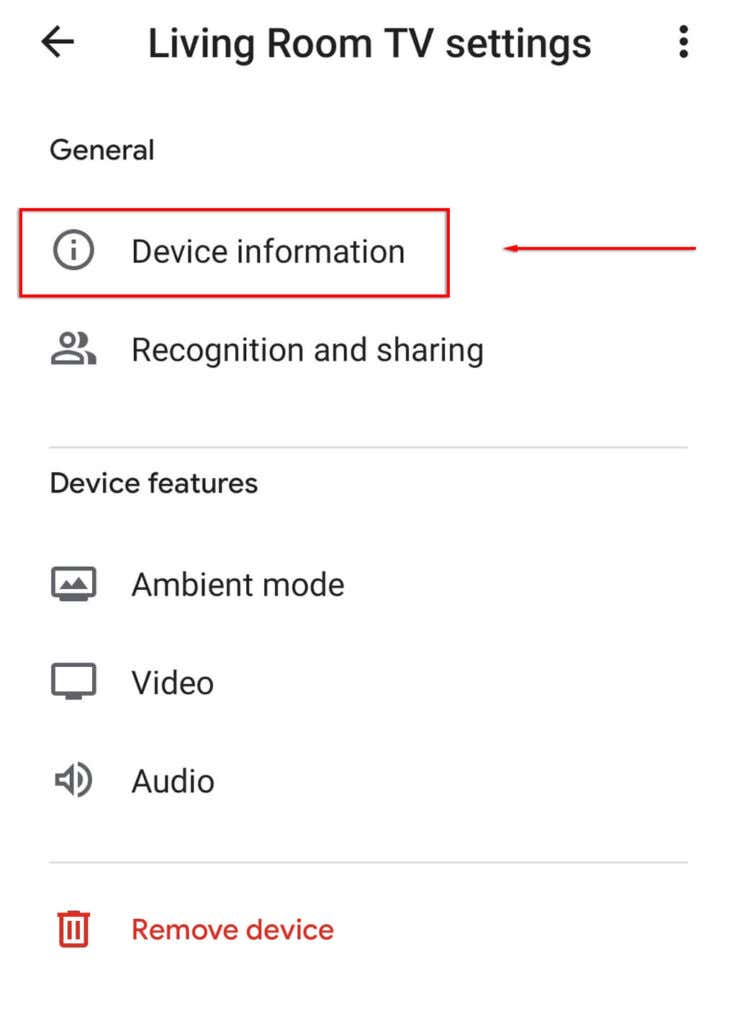
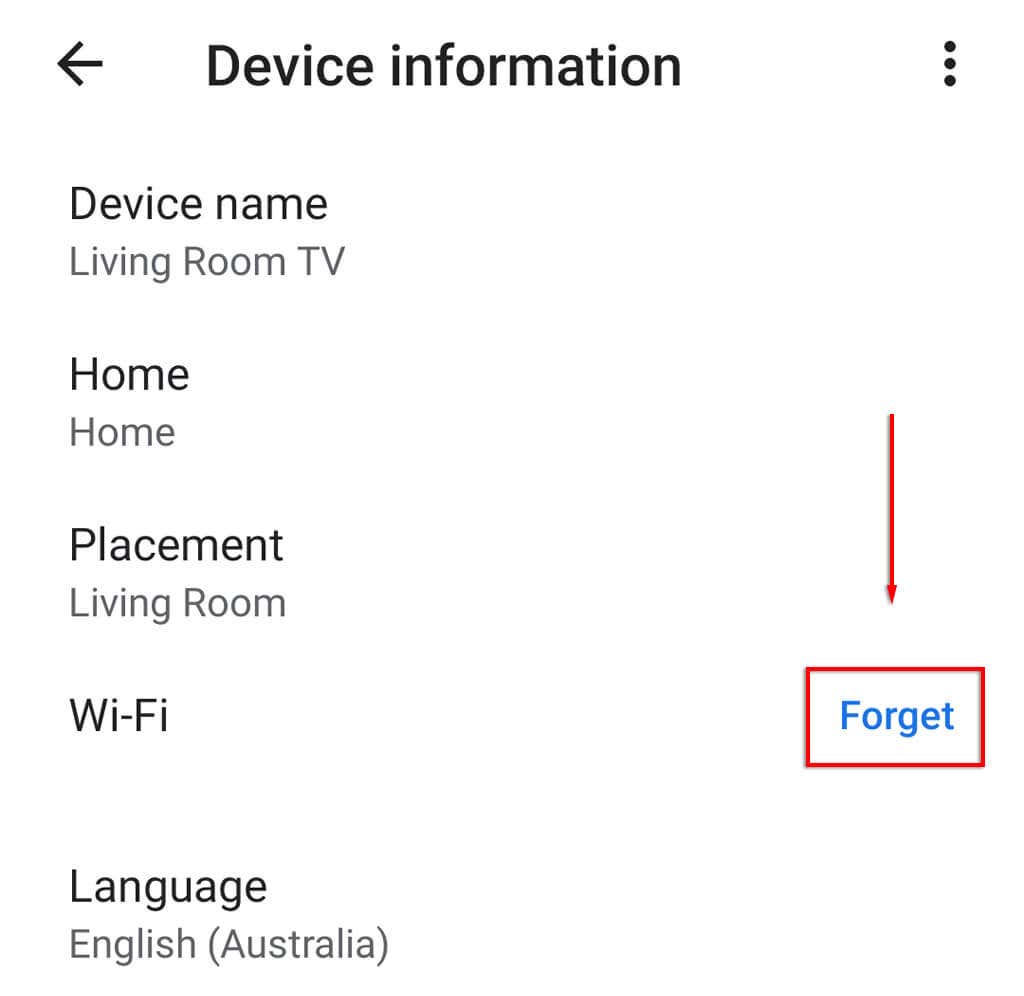
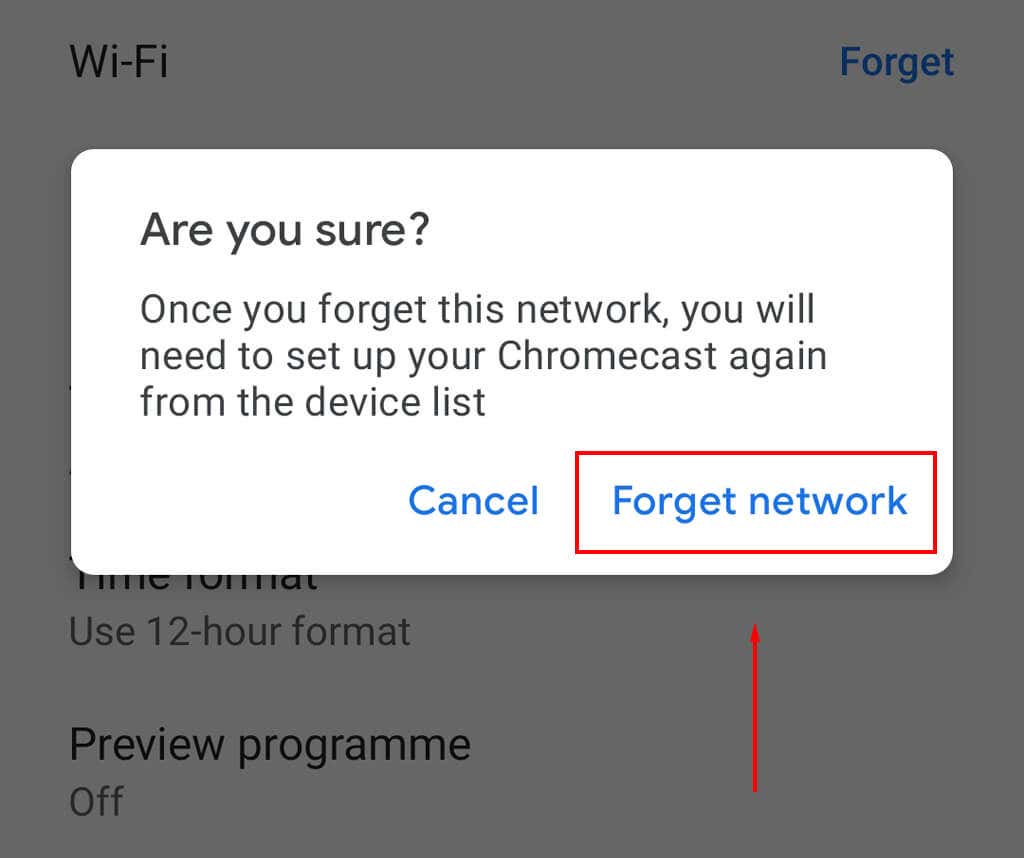
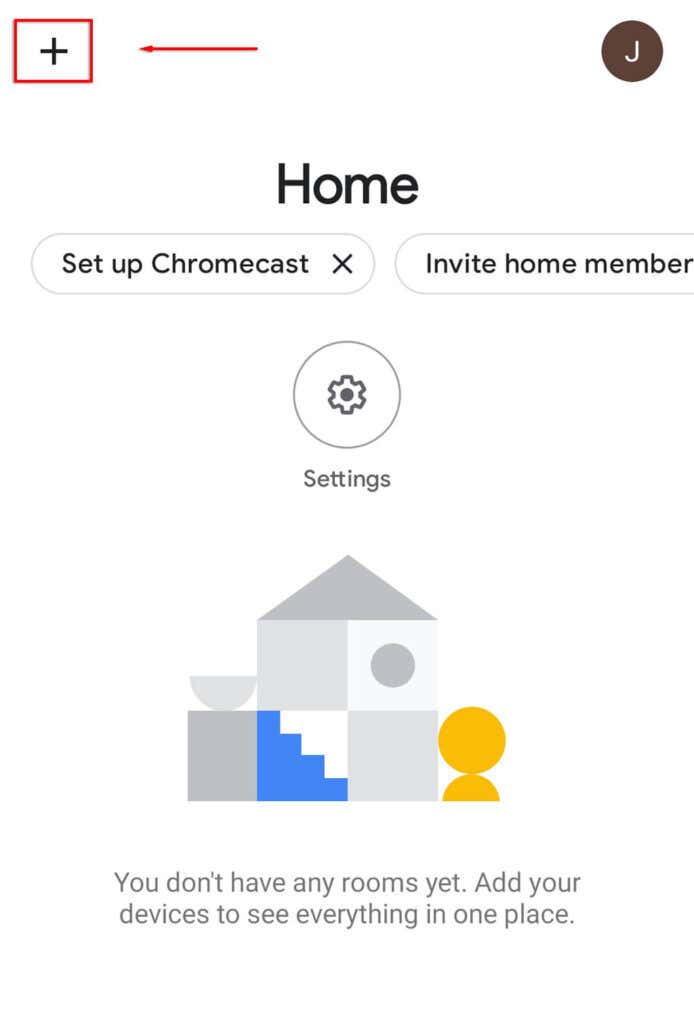
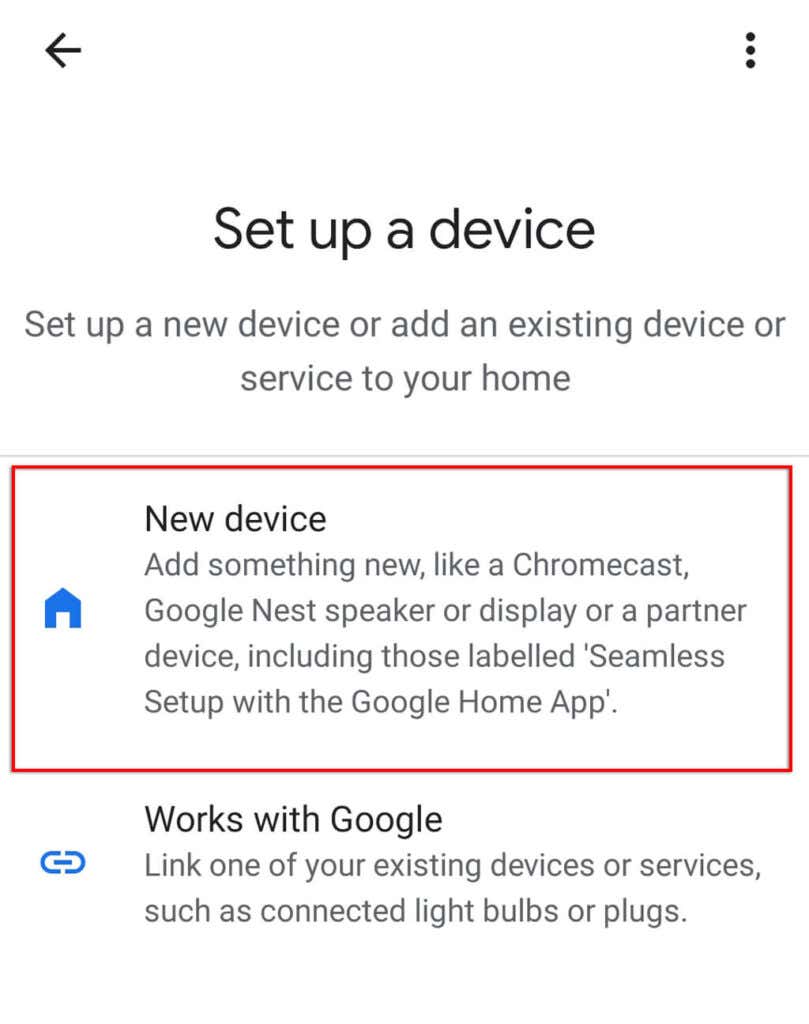
بهعلاوه، نسخههای قدیمیتر Chromecast دارای کابل توسعهدهنده HDMI هستند که میتواند به Chromecast شما کمک کند از تلویزیون خارج شود و سیگنالهای Wi-Fi را دریافت کند.
اگر با استفاده از VPN هستید، بررسی کنید که پهنای باندی که دریافت میکنید به اندازه کافی برای پخش جریانی سرویسهای ویدیویی بالا باشد. هر گونه وقفه باعث حذف Chromecast می شود. همچنین، به خاطر داشته باشید که اگر میخواهید از Chromecast هنگام استفاده از VPN استفاده کنید، باید مطمئن شوید که Chromecast از طریق همان VPN متصل است. در غیر این صورت، کار نخواهد کرد.
بررسی کنید که آیا برنامه اشتباه است یا نه
دومین دلیل محتملترین دلیل مواجه شدن Chromecast با خطای شبکه این است که برنامهای که میخواهید از آن پخش جریانی کنید باعث آن میشود، نه خود Chromecast.
میتوانید این را با امتحان کردن چندین برنامه بررسی کنید. برای مثال، اگر هنگام تلاش برای پخش جریانی از نتفلیکس، پیام خطا را دریافت میکنید، سعی کنید ویدیویی را از YouTube یا چیز دیگری بارگیری کنید و ببینید آیا پیام ظاهر میشود یا خیر. اگر اینطور نیست، احتمالاً برنامه اصلی باعث ایجاد خطا شده است - برای مثال ممکن است سرویس از کار افتاده باشد.
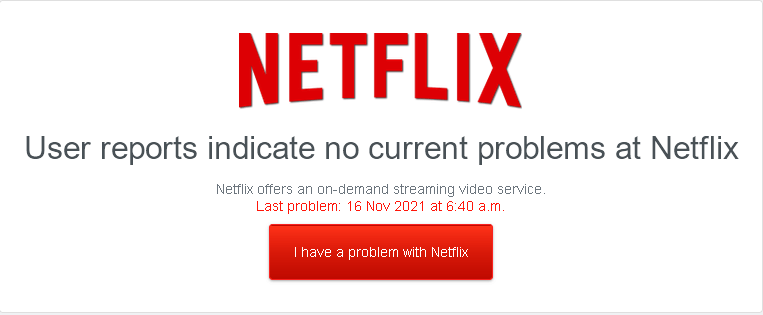
اگر بدون توجه به برنامهای که استفاده میکنید، پیام خطا را دریافت میکنید، وقت آن رسیده است که راهحلهای بیشتری را امتحان کنید.
Chromecast خود را بازنشانی کنید
این خطا همچنین ممکن است ناشی از تنظیمات Chromecast یا نقص در Chromecast باشد. برای جلوگیری از این امر، میتوانید Chromecast خود را بازنشانی کنید به تنظیمات پیشفرض کارخانه برگردید..
برای بازنشانی Chromecast خود:

به طور متناوب:
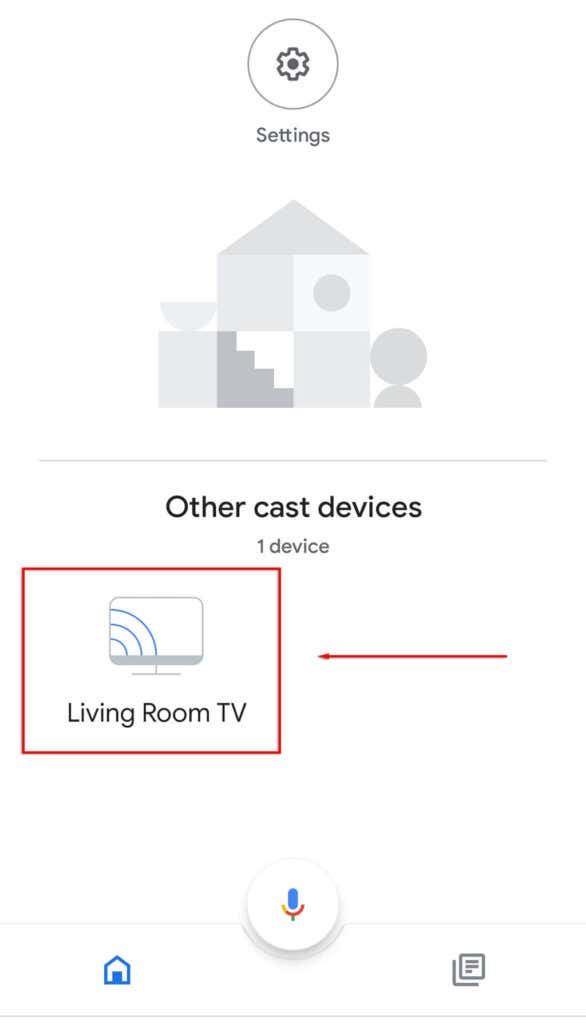
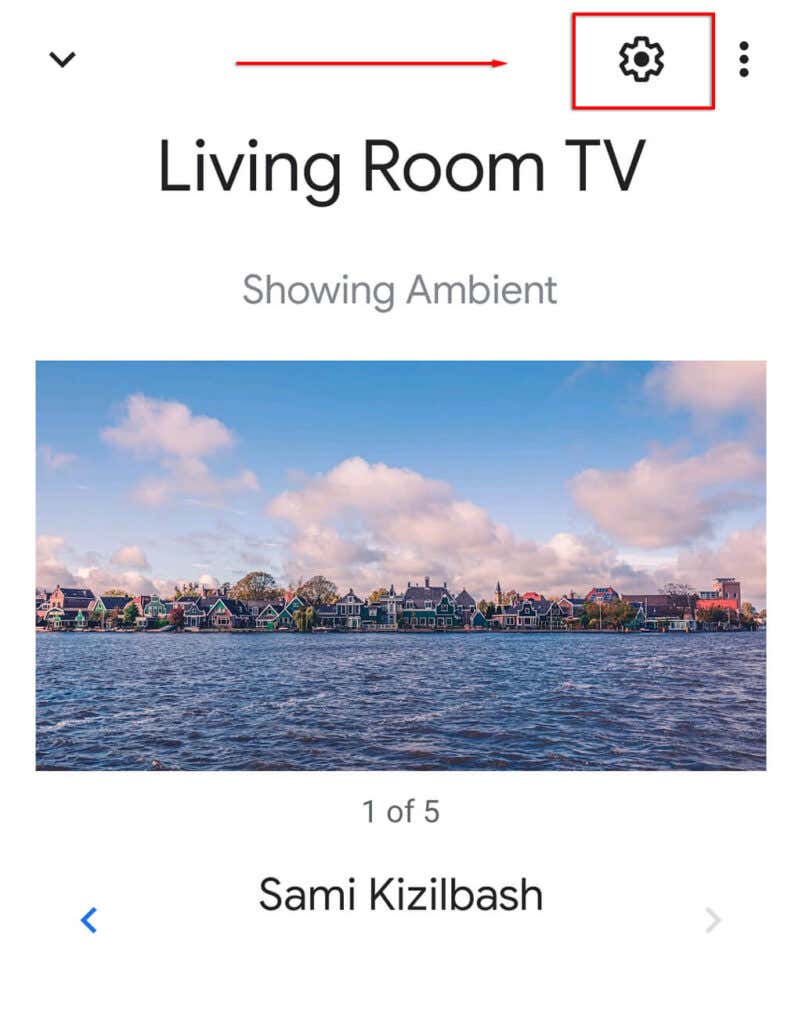
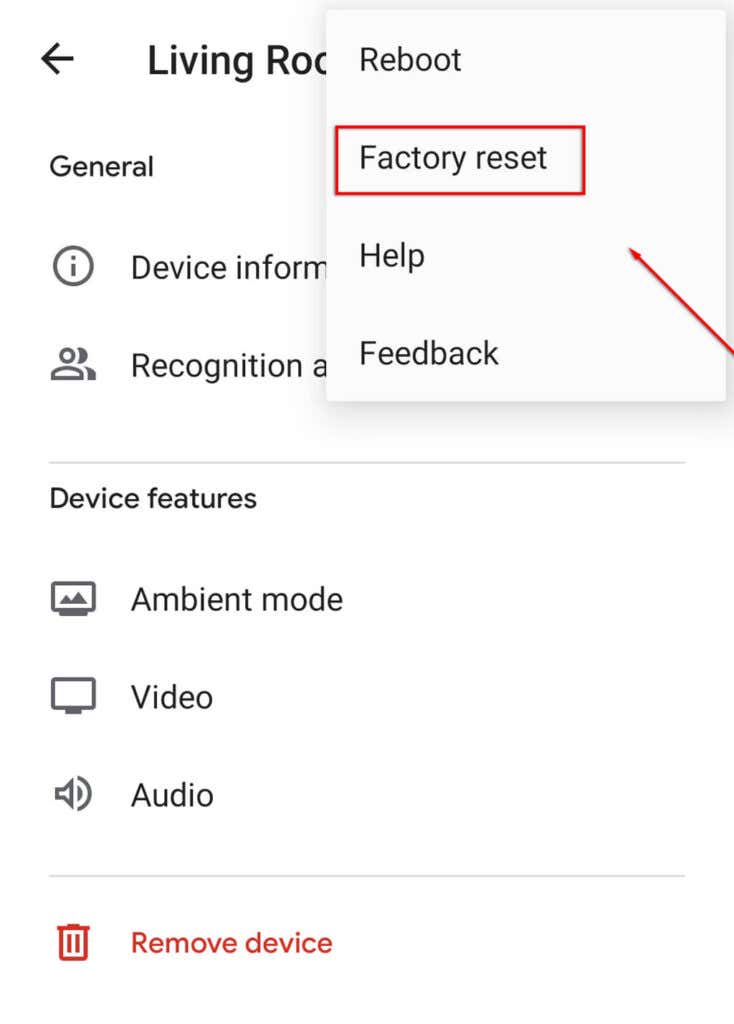
در صفحه بزرگ بهتر است
امیدواریم که این مقاله به شما کمک کرده است پیام «با عرض پوزش، Chromecast با خطای شبکه مواجه شد» را برطرف کنید و اکنون میتوانید هر چقدر که دوست دارید پخش جریانی کنید. اگر از هر گونه خطای شبکه اصلاحات برای Chromecast دیگری اطلاع دارید، در نظرات زیر به ما اطلاع دهید!
.